Kaip įgalinti eksperimentinę "juostos" sąsają "LibreOffice"

Jei jums patinka "Microsoft" "juostelės" sąsaja, bet nori nemokamą ir atviro kodo "LibreOffice", galite gauti geriausią iš abiejų pasaulių ... esate pasiruošę išbandyti eksperimentinę funkciją. Kadangi "LibreOffice" "Notebookbar" nėra oficialiai alternatyva juostelei, "LibreOffice" "Notebookbar" turi nepakartojamą panašumą ir yra didelis "LibreOffice" senovinių įrankių juostų patobulinimas.
Prieš dešimt metų "Microsoft" atnaujino "Office" rinkinį su juostele, pakeitė eilutę vienodos piktogramos su skirtukais, turinčiais skirtingų dydžių ženklinamų funkcijų. Kai kurie žmonės jį mylėjo; kai kurie jo nekentė; labiausiai tiesiog priprasti prie jo. "Microsoft" pristatė išdėstymą kitoms programoms, įskaitant "Windows Explorer", ir šiuo metu ji tiesiog jaučia įprastą "Windows" vartotojo sąsajos dalį. Nuo to laiko ši idėja netgi išsiliejo į "Linux" ir "Mac" sąsajos dizainą.
Galima teigti, kad visa tai leidžia LibreOffice jaustis šiek tiek ... data. Norėdami tai išspręsti, "LibreOffice" komanda dirba su nauja funkcija, vadinama Notebookbar; jei jus domina, galite perskaityti jų dizaino pastabas. Bet jei jūs naudojate LibreOffice 5.3, galite šią funkciją įjungti dabar. Štai kaip ir kaip atrodo.
Pirmas žingsnis: įjunkite eksperimentines savybes
Jei turite dabar atidarytą dokumentą, išsaugokite jį, nes jums reikės iš naujo paleisti LibreOffice per šią mokymo programą.
Kai tai bus spustelėkite Įrankiai> Parinktys.
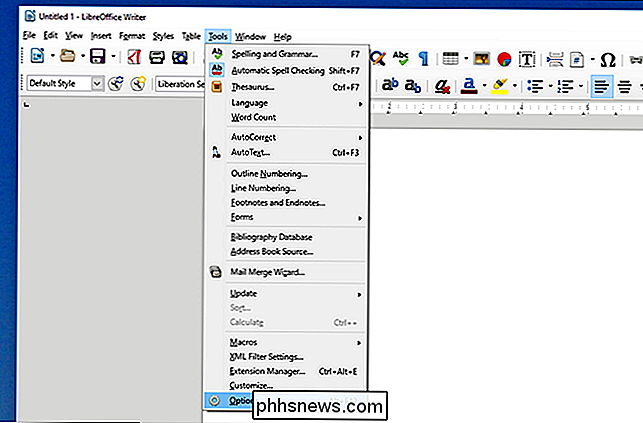
Parinkčių lange eikite į skyrių LibreOffice> Advanced. Pažymėkite "Įgalinti eksperimentines funkcijas (gali būti nestabili)", tada spustelėkite "Gerai". Būsite paprašyti iš naujo paleisti
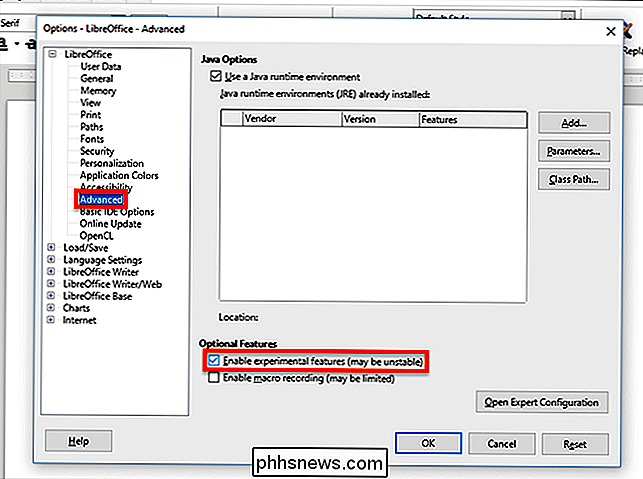
Antroji žingsnis: įjunkite nešiojamojo kompiuterio juostą
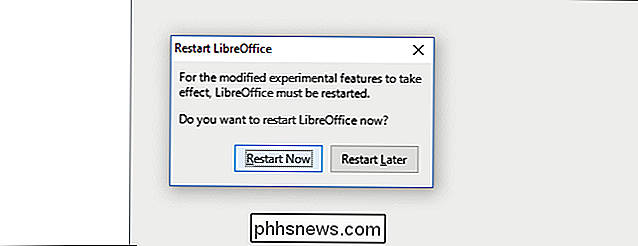
Meniu juostoje spustelėkite Žiūrėti> Įrankių juostos išdėstymas> Nešiojamojo kompiuterio juosta
Taip pat įjungėte nešiojamojo kompiuterio juostą. Jūs pamatysite, kad jis panašus į "Microsoft Office" juostelę gana glaudžiai.
Bent jau skirtukas "Pagrindinis". Keletas kitų skirtukų palieka kažką pageidaujamo.
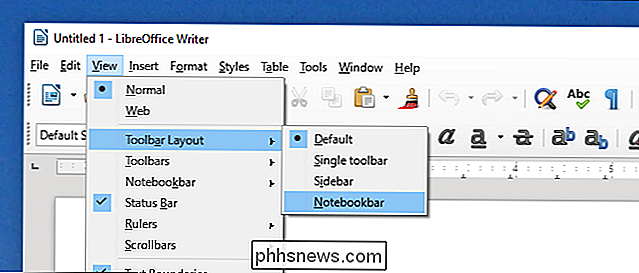
Negalima spręsti pernelyg griežtai: tai yra labai tęstinis darbas. Esame įsitikinę, kad keista, kaip šis, bus pašalintas, kol ši funkcija bus prieinama ne eksperimento režimu.

Įjunkite meniu juostą ir kitus tweaks
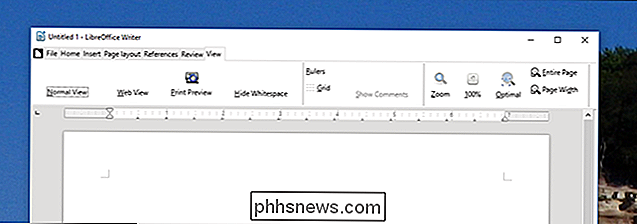
Kai įjungsite Notebook barą, meniu juosta išnyks. Jei norite atidaryti meniu juostą, tai paprasta: tiesiog spustelėkite puslapio piktogramą, kairėje "Failo" skirtuko lapą, tada spustelėkite "Meniu juosta".
Taip pat jūsų meniu juosta vėl pasirodo virš Notebook baro
Kaip matyta aukščiau, tai turėsite padaryti, jei norite pereiti iš Notebookbook į numatytąją įrankių juostą.
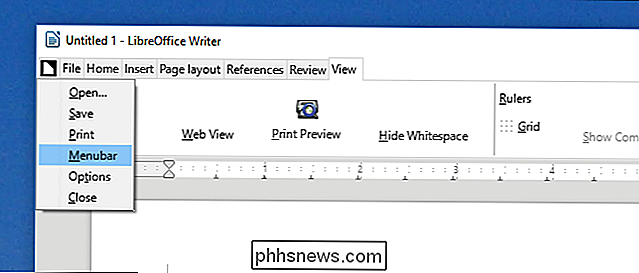
Tačiau mes taip pat galime naudoti meniu juostą, norėdami išnagrinėti keletą alternatyvių nešiojamojo kompiuterio juostos sąsajų. Spustelėkite "View"> "Notebookbook" ir pamatysite keletą parinkčių.
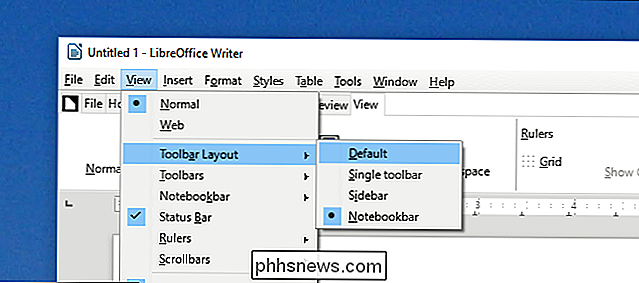
"Tabbed" parinktis yra numatytoji, tai yra tai, ką matėme anksčiau pateiktame skyriuje. Bet čia yra dar dvi galimybės. "Kontekstinių grupių" bandoma rodyti tik tuos mygtukus, kuriuos jums gali prireikti atsižvelgiant į kontekstą. Tai, ką matote, priklauso nuo to, ką jūs darote.
Taip pat yra "Kontekstinis singlas", kuris atrodo kaip numatytoji įrankių juosta, bet kaip kontekstinė grupė yra pagrįsta kontekstu.
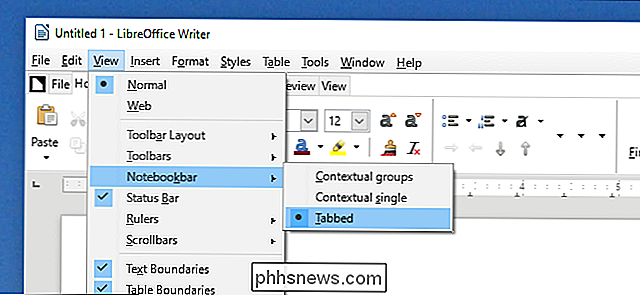
Vėlgi visa tai yra eksperimentinė, taigi nesitikėkite, kad jis vis tiek skaitys jūsų mintis. Bet įdomu pažvelgti į tai, ko LibreOffice komanda ketina daryti ateityje, ir yra didelė tikimybė, kad ją rasite bent jau šiek tiek naudingos dabar.
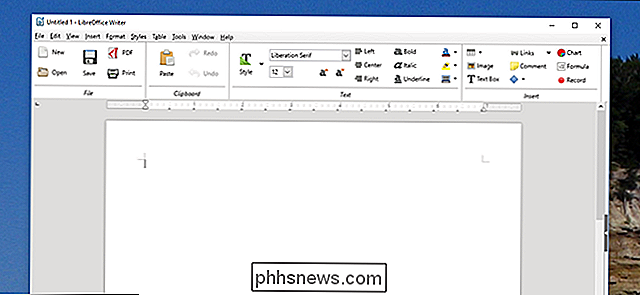

Kaip nustatyti "Patobulinti žymeklio tikslumą" Automatiškai įjungti arba išjungti "Windows" "
Windows" "Padidinti žymeklio tikslumą" nustatymas padeda kai kurioms pelėms, bet skauda su kitais. SUSIJUSIOS: Kaip pagerinti pelės nukreipimo tikslumą sistemoje Windows Ši parinktis, kurią galite rasti "Valdymo skydelyje"> "Aparatūra" ir "Sound"> "Mouse"> "Pointer" parinktys yra įdomus. Kai jį įjungiate, "Windows" dinamiškai koreguoja jūsų pelės jautrumą, priklausomai nuo to, kaip greitai perkeliate žymeklį.

Kaip keisti ryškumą ir aliarmo garsumą savo "Echo Show"
"Echo Show" yra visai šeimai skirtas prietaisas, kurį norite bendrinti, o tai reiškia, kad jūs norite įsitikinti, kad visi gali pamatyti ir girdi. Štai kaip reguliuoti ryškumo nustatymus, išjunkite adaptuotą ryškumą ir pakeiskite signalų garsumą. Pakeiskite ryškumą Echo Show ryškumo keitimas yra paprasčiausias.



